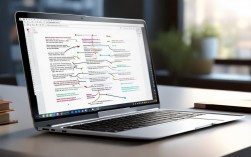在Microsoft Word中制作思维导图,虽然不如专业思维导图软件功能强大,但通过内置的SmartArt图形、形状工具以及文本框等功能,完全可以满足基础需求,且无需切换软件即可完成图文排版,以下是详细的操作步骤和技巧,帮助你在Word中高效创建思维导图。
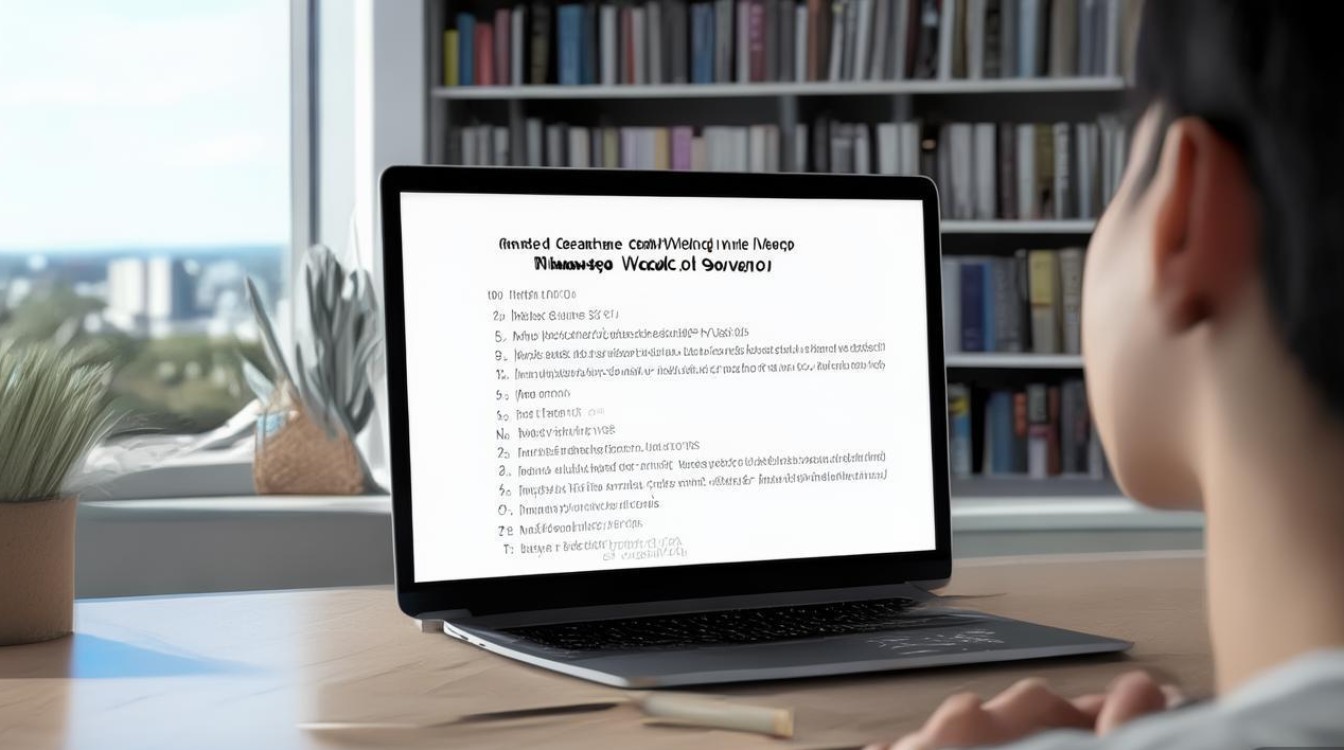
使用SmartArt图形快速创建基础思维导图
SmartArt是Word内置的图形化工具,适合快速构建结构清晰、样式统一的思维导图,尤其适合层级分明的逻辑关系展示。
插入SmartArt图形
- 打开Word文档,点击菜单栏中的“插入”选项卡,在“插图”组中找到“SmartArt”按钮,点击后会弹出“选择SmartArt图形”对话框。
- 选择合适的类型:在左侧栏中选择“层次结构”,这是思维导图最常用的类型,右侧会展示多种层级样式,如“层次结构”“水平层次结构”“组织结构图”等,根据需求选择,水平层次结构”适合横向展开的思路,“组织结构图”适合多分支层级关系。
- 调整布局:插入后,可通过SmartArt设计工具调整布局,点击图形后,菜单栏会出现“SmartArt设计”和“格式”两个选项卡,在“设计”选项卡中,可更改“布局”(如“添加形状”“更改级别”)、“颜色”(预设配色方案)和“样式”(3D效果、阴影等)。
编辑文本内容
- 直接输入文本:单击SmartArt图形中的文本框,即可输入文字,若某层级需要添加更多分支,选中该文本框,在“SmartArt设计”选项卡中点击“创建图形”组下的“添加形状”,可选择“在下方添加”“在前面添加”等方向插入新分支。
- 调整文本级别:选中某个形状,按“Tab”键可将其降级为子分支,按“Shift+Tab”键则升级为父分支,在“中心主题”下按“Tab”键可快速创建一级分支。
- 处理文本格式:选中文字后,可通过“开始”选项卡中的字体、段落工具调整字号、颜色、对齐方式等,确保文本清晰易读。
通过形状和连接线自定义复杂思维导图
当SmartArt模板无法满足个性化需求(如非对称布局、自由曲线连接)时,可使用Word的“形状”工具手动绘制思维导图,灵活性更高。
绘制中心主题和分支
- 插入中心主题:点击“插入”→“形状”,在“基本形状”中选择“椭圆”“矩形”或“云形”等,在文档中拖拽绘制中心主题形状,双击形状可添加文字,并通过“格式”选项卡调整填充颜色、线条粗细、阴影效果等。
- 添加分支形状:同样通过“形状”工具选择“圆角矩形”“菱形”等,围绕中心主题绘制分支形状,按住“Ctrl”键拖拽形状可快速复制,避免重复绘制。
连接形状与添加文字
- 绘制连接线:点击“插入”→“形状”,在“线条”组中选择“直线”“箭头”“曲线”或“肘形箭头”等,用“曲线”可绘制流畅的分支连接线,拖拽鼠标从中心主题起点到分支终点,双击线条可调整颜色、粗细和箭头样式。
- 添加文字标注:若需在连接线旁添加说明文字,可使用“文本框”工具(“插入”→“文本框”→“绘制文本框”),在连接线附近绘制文本框并输入文字,设置文本框为“无轮廓”“无填充”,使其与线条融为一体。
排列与对齐
- 手动调整位置:按住“Ctrl”键选中多个形状,通过“格式”选项卡中的“对齐”工具(如“顶端对齐”“横向分布”)快速排列整齐。
- 组合固定元素:若分支位置已确定,可选中所有相关形状和连接线,右键点击选择“组合”→“组合”,防止后续编辑时位置偏移,需取消组合时,右键选择“取消组合”即可。
优化思维导图的视觉效果
思维导图的可读性直接影响信息传递效果,以下技巧可提升美观度:
颜色与样式统一
- 主题色应用:在“设计”选项卡中点击“颜色”,选择预设的主题色方案,确保所有形状和文字颜色协调,中心主题用深色突出,一级分支用主色,二级分支用浅色区分。
- 渐变与透明度:选中形状,在“格式”→“形状填充”中选择“渐变填充”,可设置双色渐变(如浅蓝到深蓝),增加层次感,通过“形状轮廓”→“粗细”调整线条粗细,一级分支线条可更粗,二级分支逐渐变细。
图标与图片辅助
- 插入图标:点击“插入”→“图标”,在弹出的库中选择与内容相关的图标(如“灯泡”代表创意、“文件夹”代表分类),插入形状中并调整大小,使思维导图更直观。
- 添加背景图片:若需增强视觉吸引力,可插入背景图片(“插入”→“图片”),右键点击图片选择“置于底层”,并调整透明度(“格式”→“颜色”→“透明度”),避免遮挡文字。
适应页面布局
- 调整画布大小:若思维导图超出页面,可通过“布局”选项卡调整页面方向(如横向“横向”)或页边距(“页边距”→“窄边距”)。
- 转换为文本框架:选中形状,右键选择“转换为文本框架”,可更灵活地调整文字区域,避免形状大小限制导致文字溢出。
思维导图的保存与导出
- 保存为Word文档:编辑完成后,点击“文件”→“保存”,选择“.docx”格式保存,便于后续修改。
- 导出为PDF或图片:若需分享或打印,可点击“文件”→“导出”→“创建PDF/XPS文档”,或选择“创建PDF/XPS”后保存为PDF格式;也可通过“文件”→“另存为”→“保存类型”选择“JPEG可移植网络图形格式”或“PNG可移植网络图形格式”,导出为高清图片。
相关问答FAQs
问题1:如何在Word中为思维导图的形状添加超链接?
解答:选中需要添加超链接的形状,右键点击选择“超链接”,在“插入超链接”对话框中,可选择“链接到”现有文件或网页、本文档中的位置(如跳转到文档中的某个标题)、电子邮件地址等,链接到外部文档时,点击“文件”按钮选择目标文件,点击“确定”即可,添加后,按住“Ctrl”键单击形状即可跳转至目标位置。
问题2:Word思维导图的文字超出形状框怎么办?
解答:若文字超出形状框,可通过以下方法解决:1. 选中形状,拖拽形状边缘的控制点(圆形或方形)调整大小,直至文字完全显示;2. 在“格式”选项卡中点击“形状选项”,选择“文本选项”→“文本框”,勾选“形状中的文字自动换行”,并调整“内部边距”减少文字与边框的距离;3. 若文字较多,可缩小字号(“开始”选项卡中的“字号”下拉菜单)或精简文字内容,确保简洁明了。